電腦音訊服務未運作會導致聲音無法輸出,影響使用體驗。 php小編新一為大家帶來了WIN10音訊服務未運行的處理方法,詳細介紹如何診斷和修復此問題。文章包含了多個解決步驟,可以幫助您快速恢復音訊輸出。請繼續閱讀以下詳細內容,以了解如何解決WIN10音訊服務未運作的問題。
1.進入Win10系統桌面,點選開始功能表 - 所有程式 - Windows系統 - 這台電腦,右鍵這台電腦開啟【管理】項目。
2.在開啟的電腦管理視窗中,點選【服務和應用程式】然後再點選開啟【服務】進入下一步操作。
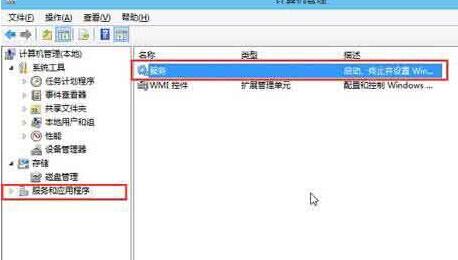
3.在服務視窗中,找到【Windows Audio】雙擊開啟進入下一個動作。
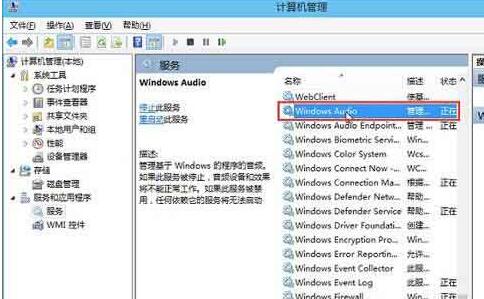
4.在Windows Audio的屬性視窗中,點選【開啟(S)】。
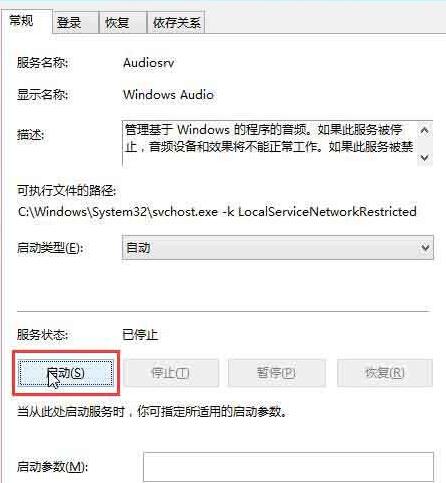
5.還是在Windows Audio的屬性視窗中,點擊切換到【登入】項,然後修改此帳戶的密碼,任意輸入兩遍相同的密碼即可(如: 123456)點選【確定】進入下一步操作。
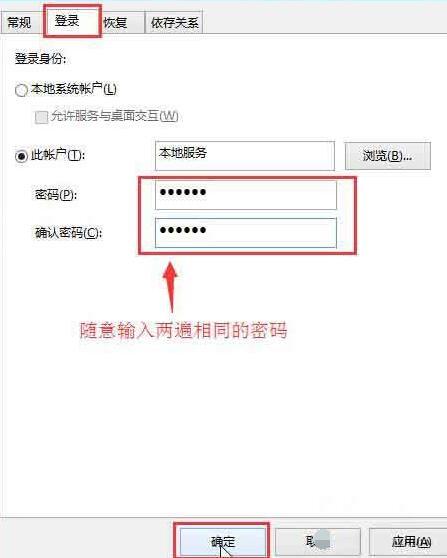
6.進入下一個動作。
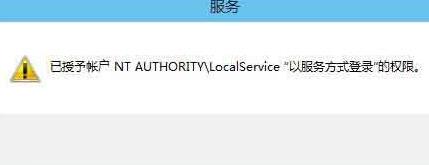
7.在彈出系統提示視窗提示重啟服務才可以生效的視窗中,點選【確定】然後手動重新啟動電腦完成操作。
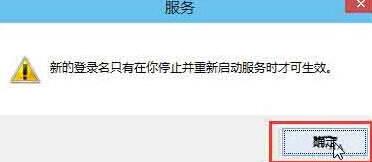 #
#
以上是WIN10音訊服務未運行的處理方法的詳細內容。更多資訊請關注PHP中文網其他相關文章!




